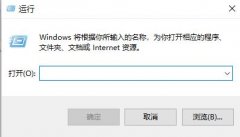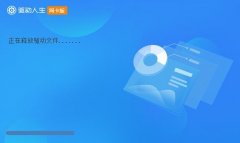驱动冲突通常是导致电脑无法正常工作的主要原因之一。许多人在使用设备时,可能会遇到各种各样的问题,例如系统崩溃、蓝屏、性能下降等,往往都是因为驱动程序的冲突所致。在与用户的互动中,我经常接到关于驱动冲突的咨询,特别是在进行硬件升级或更换设备后。那么,如何有效地查找并解决这些驱动冲突呢?

新硬件的增加常常引发驱动程序的不兼容。许多用户在购买新显卡或其他外设时,忘记对现有驱动进行全面检查。当旧驱动程序与新硬件不兼容时,冲突就会随之而来。保持驱动程序的更新至关重要,定期访问硬件制造商的网站,下载最新版本的驱动程序,可以有效预防此类问题。
引入一些工具来帮助检测驱动程序的问题也是一种有效的方法。在市场上,有多种第三方软件可以帮助用户识别、卸载和更新驱动程序。这些工具通常可以扫描系统并搜索潜在的驱动冲突,甚至提供解决方案。例如,Driver Booster和Driver Easy都是不错的选择,用户通过这些工具,可以在几分钟内完成复杂的驱动确认和更新。
进行DIY组装的用户,尤其需要注意驱动间的兼容性。组装过程中,不同品牌或型号的组件可能会要求不同的驱动程序,而这些驱动可能存在版本不匹配等问题。在选择硬件时,确认所有组件的兼容性是非常重要的。确保在安装新硬件后,检索并安装相应的驱动程序,以避免潜在的冲突。
性能优化也是解决驱动冲突的重要环节。某些驱动程序虽然在功能上正常,但可能不适合当前系统配置。例如,使用过时的驱动程序可能导致性能下降,较新版本的驱动程序能够提升硬件性能,尤其是显卡和声卡等。利用系统的任务管理器监控各个驱动的性能也是追踪冲突的重要手段。
面对驱动冲突时,有些常识可以帮助用户快速解决。例如,注意系统加载时间,时常留意是否有新驱动更新。若认定是冲突所致,可以尝试通过安全模式启动计算机,在此状态下找到并卸载造成问题的驱动程序,重启后再重新安装一遍最新的或兼容的驱动。
驱动冲突的问题虽然常见,但通过及时更新驱动程序、使用专业工具检测、注意硬件兼容性以及系统优化等方法,用户可以大大减少此类问题的发生。
常见问题解答
1. 驱动冲突有哪些常见表现?
- 电脑蓝屏、游戏卡顿、外设无法正常工作等。
2. 如何检查我的驱动程序是否需要更新?
- 可以访问硬件制造商官网或使用第三方驱动更新工具。
3. 安全模式下如何卸载驱动程序?
- 在开机时连续按F8,不进入普通模式,选择安全模式,找到设备管理器并卸载相关驱动。
4. 我需要定期检查驱动程序吗?
- 是的,建议定期检查和更新驱动程序,以避免潜在的兼容性问题。
5. 如果不知道是哪个驱动导致冲突,怎么办?
- 尝试逐一卸载最近安装的驱动,或使用系统还原点还原到之前的状态。